Thành thật mà nói, mỗi bản cập nhật iOS mới thường khiến chiếc iPhone của tôi hoạt động có phần chậm chạp hơn. Chắc chắn, tôi có thể cân nhắc nâng cấp lên iPhone đời mới nhất. Nhưng tại sao phải làm vậy khi tôi có thể thổi một luồng sinh khí mới vào chiếc iPhone cũ của mình chỉ bằng cách tận dụng vài thủ thuật đơn giản dưới đây? Những bí quyết này không chỉ giúp tăng tốc iPhone cũ của bạn mà còn tối ưu hóa hiệu năng, mang lại trải nghiệm mượt mà hơn như mong muốn.
1. Gỡ bỏ ứng dụng và widget không sử dụng
Một trong những điều tốt nhất tôi đã làm để vực dậy chiếc iPhone cũ của mình là dọn dẹp, bắt đầu từ các ứng dụng không dùng đến. Giống như hầu hết mọi người, thỉnh thoảng tôi tải về các ứng dụng chỉ vì một nhu cầu nhất thời hoặc do tò mò, rồi sau đó quên bẵng chúng đi. Những ứng dụng này không chỉ chiếm dung lượng lưu trữ mà còn chạy các tiến trình nền, làm chậm hiệu suất tổng thể của thiết bị.
Để dọn dẹp, tôi thường xuyên kiểm tra các ứng dụng đã cài đặt và xóa bỏ những cái không cần nữa. Bạn có thể thực hiện việc này bằng cách vào Cài đặt > Cài đặt chung > Dung lượng iPhone và xem xét từng ứng dụng một.
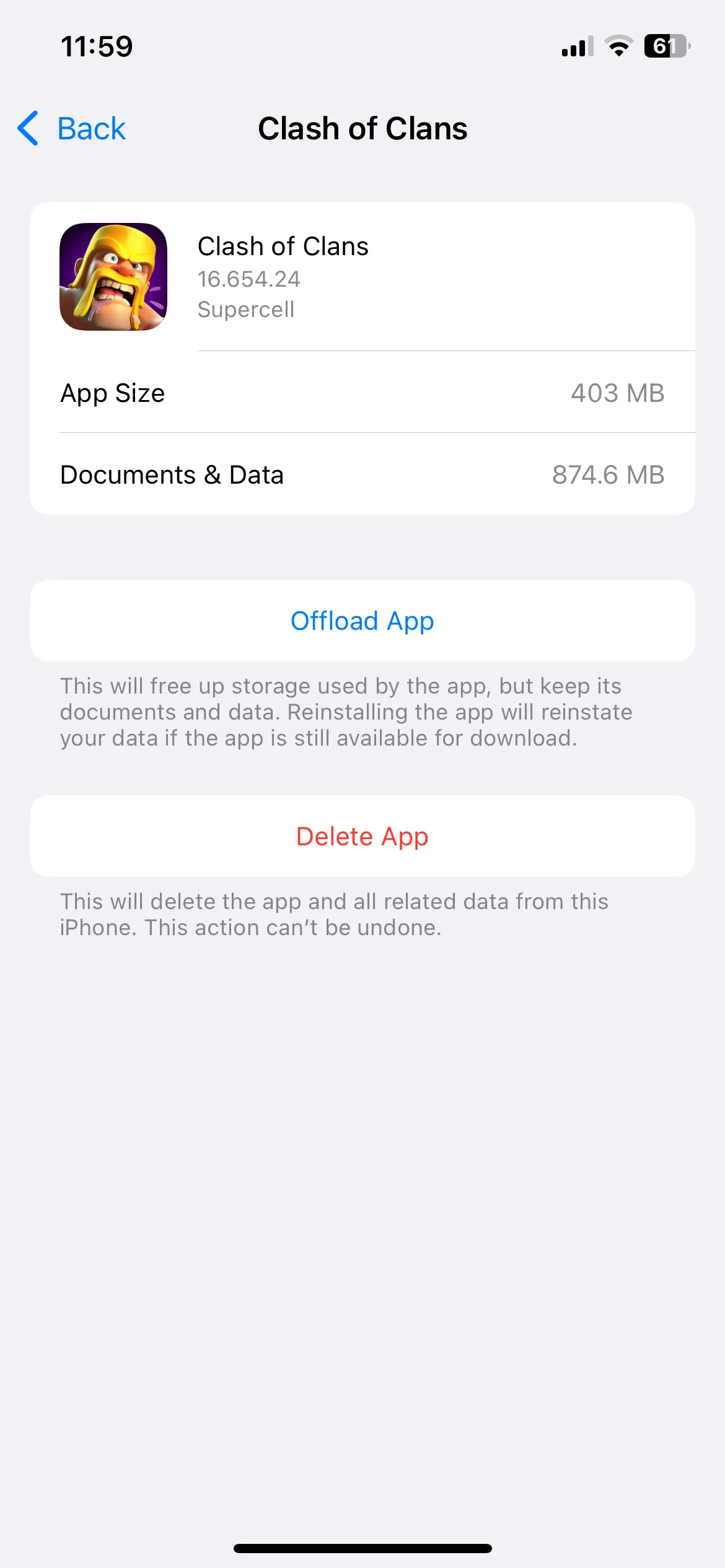 Màn hình hiển thị dung lượng sử dụng của ứng dụng Clash of Clans trên iPhone, minh họa cách kiểm tra ứng dụng chiếm nhiều bộ nhớ
Màn hình hiển thị dung lượng sử dụng của ứng dụng Clash of Clans trên iPhone, minh họa cách kiểm tra ứng dụng chiếm nhiều bộ nhớ
Chắc chắn, đây là một quá trình tốn thời gian, nhưng nó giúp tôi dọn dẹp cuộc sống số và đưa hiệu suất của điện thoại trở lại quỹ đạo.
Ngoài ra, trong khi các widget cung cấp khả năng truy cập nhanh vào thông tin, việc có quá nhiều widget có thể làm hao pin và khiến điện thoại chậm lại. Tôi thấy tốt nhất là nên xóa bỏ các widget không cần thiết và sắp xếp lại những cái còn lại. Điều này không chỉ giúp màn hình chính iPhone của tôi gọn gàng hơn mà còn giảm bớt gánh nặng không cần thiết lên tài nguyên của điện thoại, góp phần tăng tốc iPhone cũ một cách đáng kể.
2. Giải phóng dung lượng bằng cách chuyển dữ liệu lên iCloud
Việc có đủ dung lượng trống là rất quan trọng để bất kỳ chiếc điện thoại thông minh nào cũng có thể hoạt động trơn tru. Vì iPhone của tôi chỉ có 128GB bộ nhớ trong, tôi đã nâng cấp lên iCloud+ và chọn gói lưu trữ 200GB. Điều này cho tôi rất nhiều không gian để di chuyển dữ liệu mà không phải lo lắng về việc hết chỗ.
Với dung lượng iCloud dồi dào, tôi có thể tải tất cả ảnh và video lên iCloud, cho phép tôi xóa chúng khỏi thiết bị mà không thực sự làm mất chúng. Để quá trình này diễn ra liền mạch, tôi đã bật tính năng Tối ưu hóa dung lượng iPhone. Điều này cho phép iPhone của tôi giữ các phiên bản ảnh nhỏ hơn, tiết kiệm dung lượng trên thiết bị, đồng thời lưu trữ các tệp có độ phân giải đầy đủ an toàn trên iCloud.
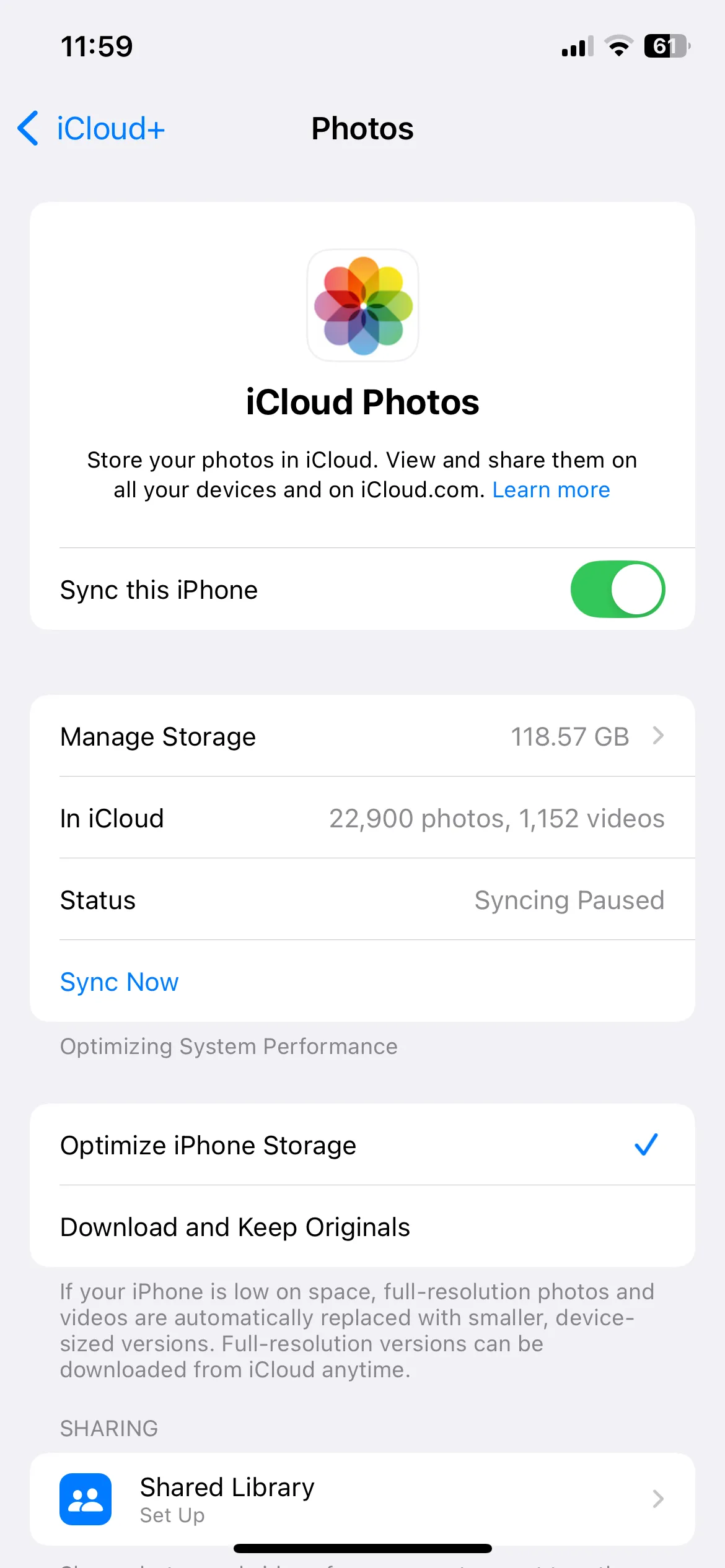 Cài đặt Ảnh iCloud trên iPhone với tùy chọn "Tối ưu hóa dung lượng iPhone" giúp giải phóng bộ nhớ thiết bị
Cài đặt Ảnh iCloud trên iPhone với tùy chọn "Tối ưu hóa dung lượng iPhone" giúp giải phóng bộ nhớ thiết bị
3. Xóa dữ liệu Safari
Tôi dành khá nhiều thời gian lướt internet trên iPhone, và theo thời gian, các trình duyệt như Safari có thể trở nên chậm chạp do tích lũy các tệp bộ nhớ cache, cookie và lịch sử duyệt web. Với rất nhiều trang web yêu cầu chúng ta chấp nhận cookie hiện nay, dữ liệu này có thể nhanh chóng chất đống.
Khi điều này xảy ra, Safari mất nhiều thời gian hơn để tải và không còn phản hồi nhanh như trước. Tôi nhận thấy rằng việc xóa lịch sử duyệt web và dữ liệu của Safari giúp khắc phục vấn đề này.
Tất cả những gì bạn cần làm là vào Cài đặt > Safari > Xóa lịch sử và dữ liệu trang web để xóa dữ liệu trình duyệt. Thao tác này không chỉ giúp tăng tốc Safari mà còn giải phóng thêm một số dung lượng lưu trữ trên iPhone của bạn.
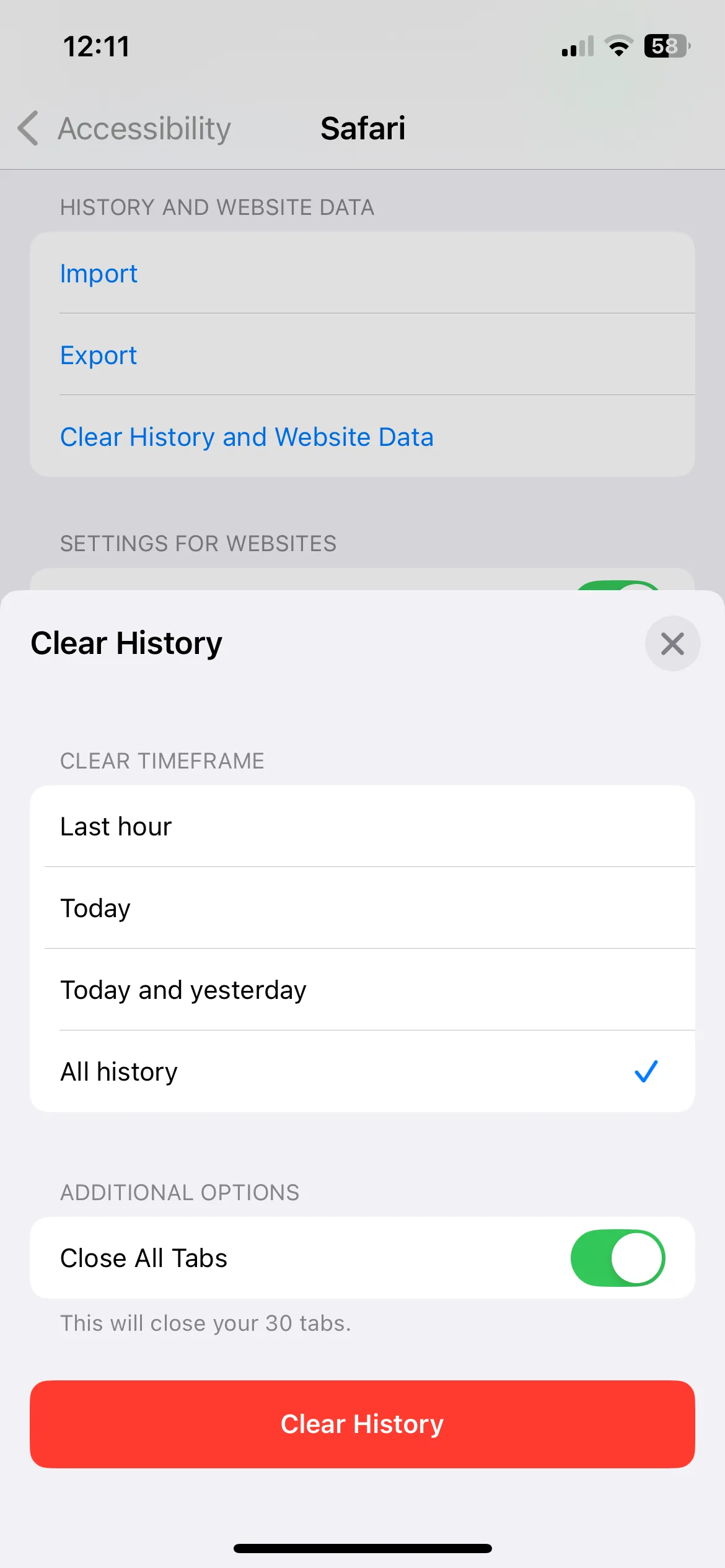 Menu cài đặt Safari trên iPhone, hiển thị tùy chọn "Xóa lịch sử và dữ liệu trang web" để dọn dẹp bộ nhớ đệm
Menu cài đặt Safari trên iPhone, hiển thị tùy chọn "Xóa lịch sử và dữ liệu trang web" để dọn dẹp bộ nhớ đệm
4. Bật Giảm chuyển động và Giảm độ trong suốt
Ngay cả với tất cả các tối ưu hóa, sự thật là chiếc iPhone 12 của tôi đã hơn ba năm tuổi và không có bộ xử lý nhanh nhất cũng không thay đổi. Để giảm tải cho bộ xử lý của điện thoại và đảm bảo nó chạy mượt mà với phiên bản iOS mới nhất, tôi đã phát hiện ra việc tắt các hiệu ứng động và hiệu ứng hình ảnh là rất hữu ích.
Bạn có thể làm điều này bằng cách vào Cài đặt > Trợ năng > Chuyển động và bật Giảm chuyển động. Thao tác này sẽ cắt giảm các hiệu ứng động phức tạp, như hiệu ứng thị sai trên màn hình chính và chuyển đổi ứng dụng, giúp iPhone của tôi hoạt động nhanh nhạy hơn. Thay vì hiệu ứng phóng to và trượt mượt mà, các ứng dụng chỉ đơn giản là mờ dần vào và biến mất, điều này có thể trông không bắt mắt bằng nhưng chắc chắn giúp tăng tốc đáng kể.
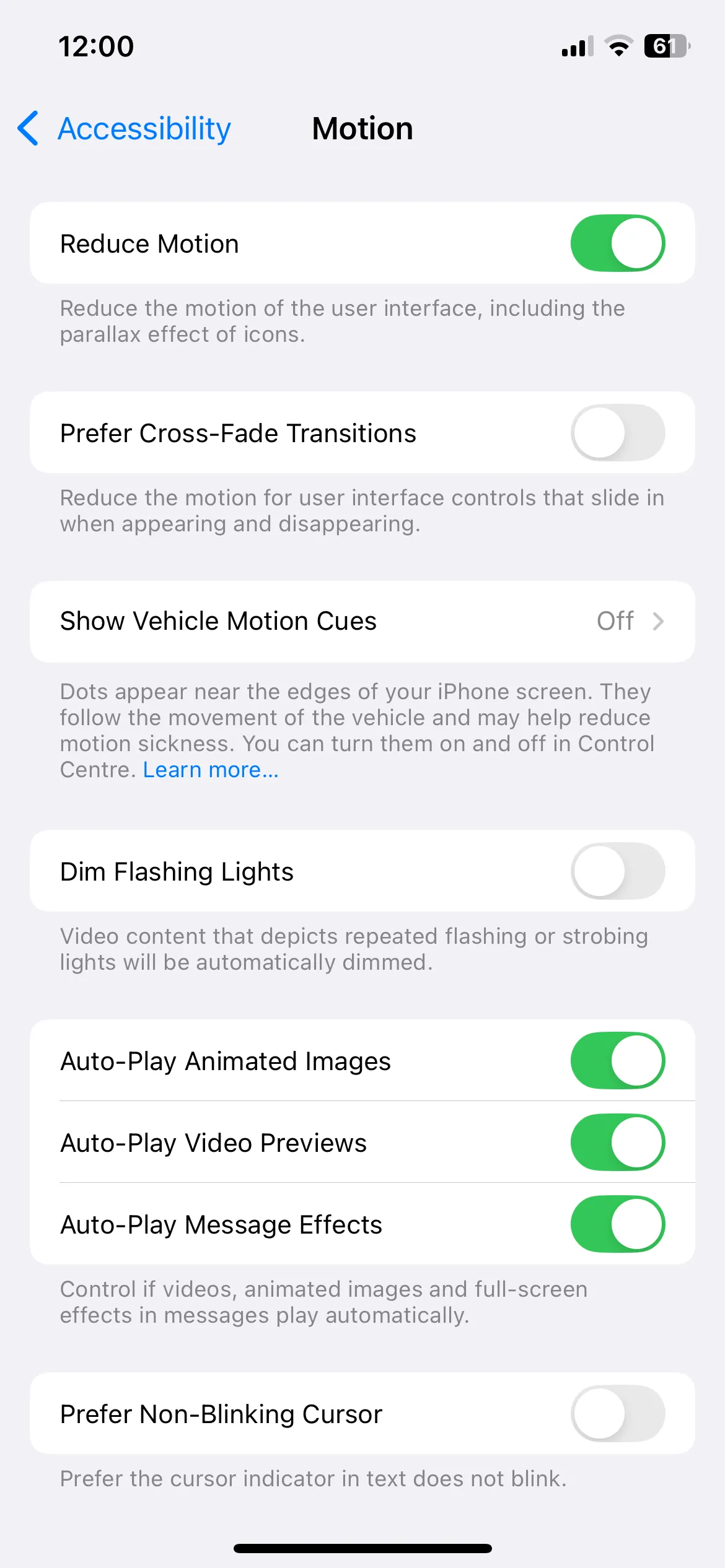 Cài đặt "Giảm chuyển động" trong mục Trợ năng của iPhone, giúp tắt hiệu ứng động để tăng tốc độ phản hồi
Cài đặt "Giảm chuyển động" trong mục Trợ năng của iPhone, giúp tắt hiệu ứng động để tăng tốc độ phản hồi
Tương tự, tôi đã bật Giảm độ trong suốt bằng cách vào Cài đặt > Trợ năng > Màn hình & Cỡ chữ. Điều này giảm thiểu các hiệu ứng trong suốt ở những nơi như Trung tâm điều khiển và các menu, giúp mọi thứ dễ đọc hơn và ít gây áp lực hơn cho bộ xử lý của iPhone.
Sự khác biệt rất tinh tế nhưng đáng chú ý – các menu trông rõ ràng hơn, và giao diện tổng thể phản hồi nhanh hơn.
5. Tắt Tải về ứng dụng tự động
Mặc dù việc có các ứng dụng được cập nhật trong nền rất tiện lợi, nhưng nó cũng có thể làm hao pin và tăng số lượng hoạt động nền – điều mà tôi không thể chấp nhận trên một thiết bị đã cũ.
Vì vậy, tôi đã tắt tính năng tải về tự động bằng cách vào Cài đặt > App Store, và tắt các công tắc dưới mục Tải về tự động. Bằng cách này, tôi có toàn quyền kiểm soát thời điểm và ứng dụng nào được cập nhật, đảm bảo iPhone của tôi không bị quá tải bởi các tiến trình không cần thiết chạy trong nền.
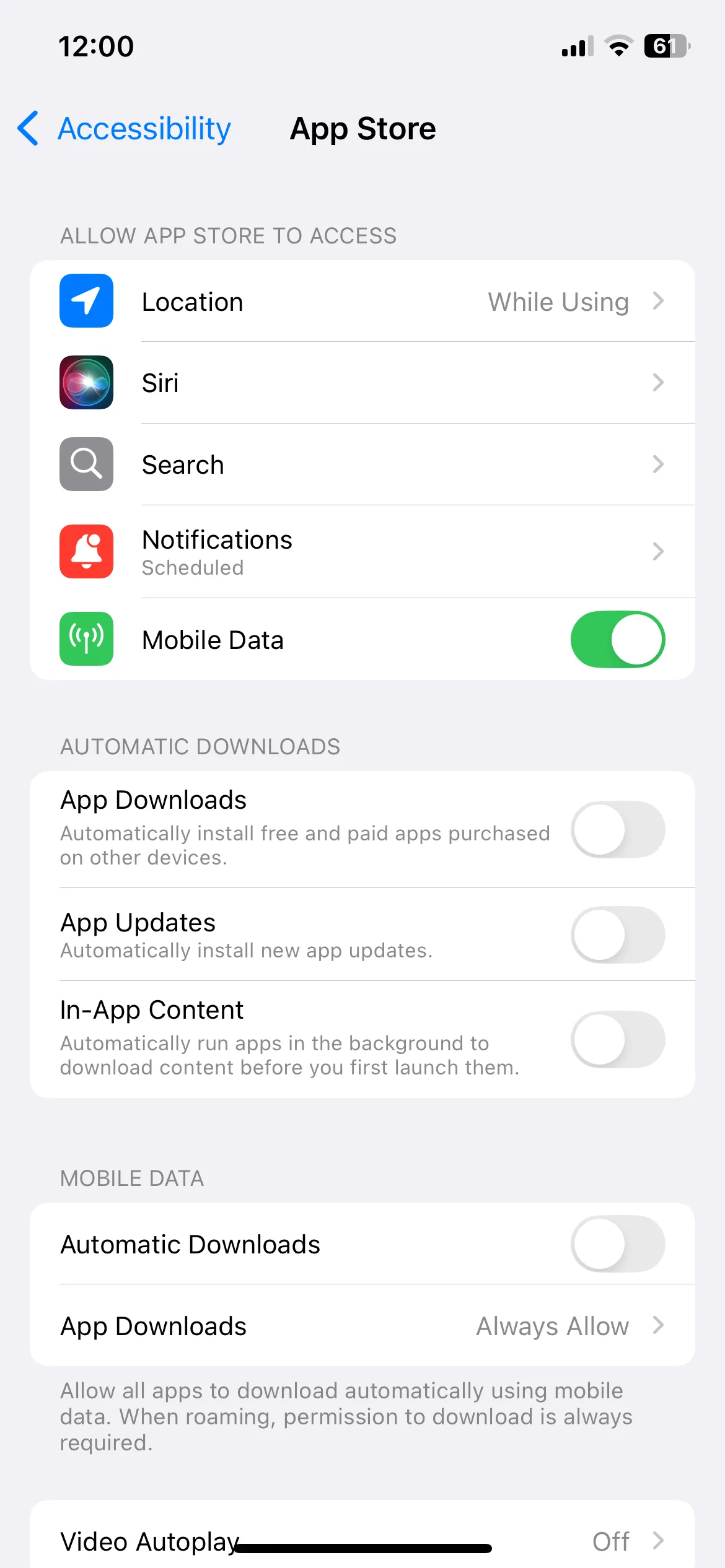 Cài đặt App Store trên iPhone, hiển thị các tùy chọn "Tải về tự động" cho Ứng dụng và Cập nhật ứng dụng
Cài đặt App Store trên iPhone, hiển thị các tùy chọn "Tải về tự động" cho Ứng dụng và Cập nhật ứng dụng
6. Tắt Làm mới ứng dụng trong nền cho các ứng dụng không cần thiết
Ngoài việc tắt tải về ứng dụng tự động, tôi cũng đã quyết định tắt tính năng Làm mới ứng dụng trong nền (Background App Refresh) cho các ứng dụng không cần thiết. Mặc dù tính năng này cho phép các ứng dụng tải dữ liệu mới trong nền và hiển thị thông báo kịp thời, nhưng nó cũng có thể ngốn rất nhiều tài nguyên. Không phải tất cả các ứng dụng của tôi – và chắc chắn không phải trò chơi – đều cần bật tính năng này.
Vì vậy, tôi tắt Làm mới ứng dụng trong nền cho các ứng dụng không cần thiết bằng cách vào Cài đặt > Cài đặt chung > Làm mới ứng dụng trong nền. Điều này giúp giải phóng tài nguyên hệ thống và làm cho iPhone của tôi chạy mượt mà hơn mặc dù đã cũ. Nếu tôi nhận thấy một ứng dụng không cập nhật khi mở, tôi luôn có thể bật lại – nhưng trong hầu hết các trường hợp, tôi không hề cảm thấy thiếu nó. Đây là một mẹo quan trọng để tăng tốc iPhone cũ.
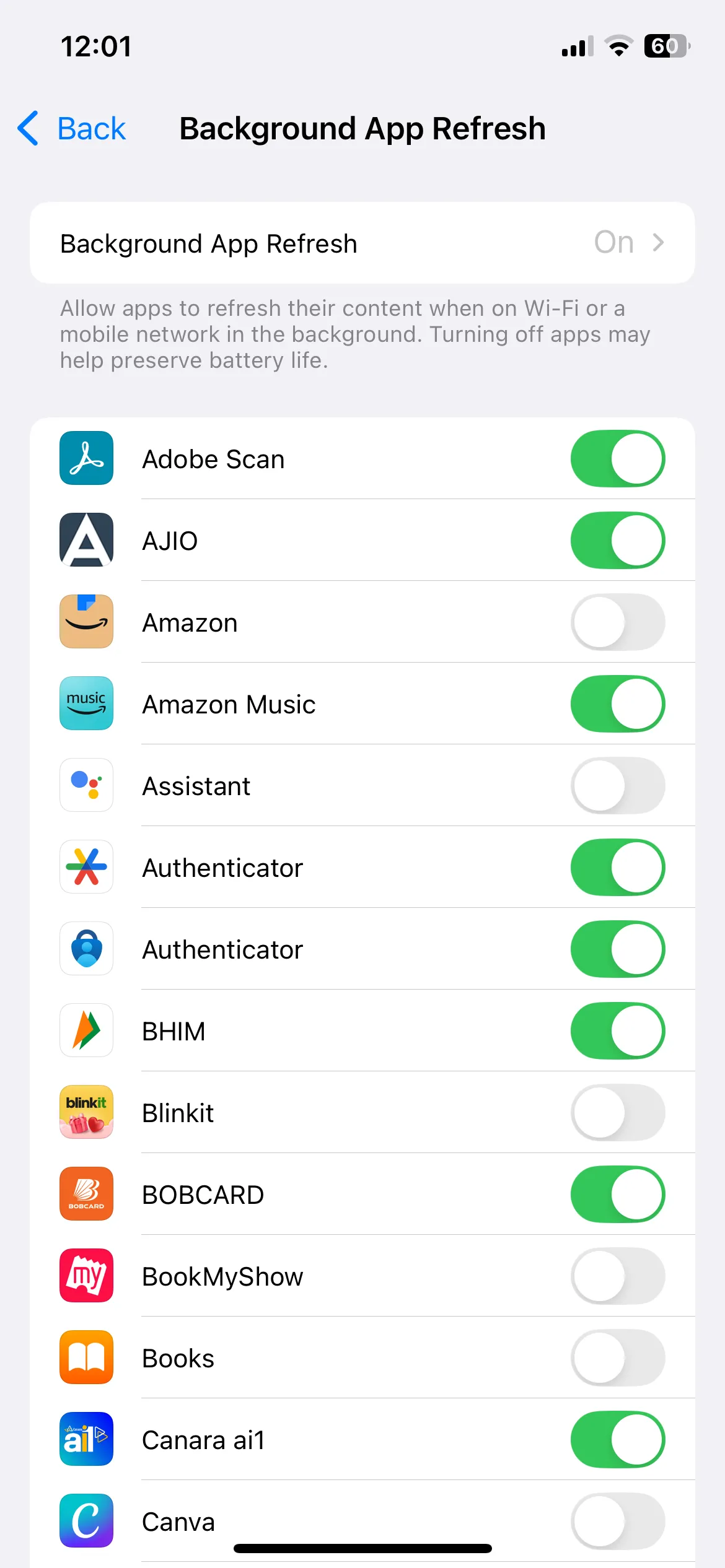 Menu "Làm mới ứng dụng trong nền" trên iPhone, cho phép tắt tính năng làm mới dữ liệu tự động cho từng ứng dụng cụ thể
Menu "Làm mới ứng dụng trong nền" trên iPhone, cho phép tắt tính năng làm mới dữ liệu tự động cho từng ứng dụng cụ thể
7. Thay pin (Nếu cần)
Theo thời gian, pin điện thoại thông minh sẽ bị hao mòn, và khi điều đó xảy ra, hiệu suất của chúng sẽ bị ảnh hưởng. Sau khi sử dụng chiếc iPhone của mình trong ba năm, tôi nhận thấy pin rất khó trụ được cả ngày. Công cụ Tình trạng pin của Apple đã xác nhận nghi ngờ của tôi: đã đến lúc phải thay pin.
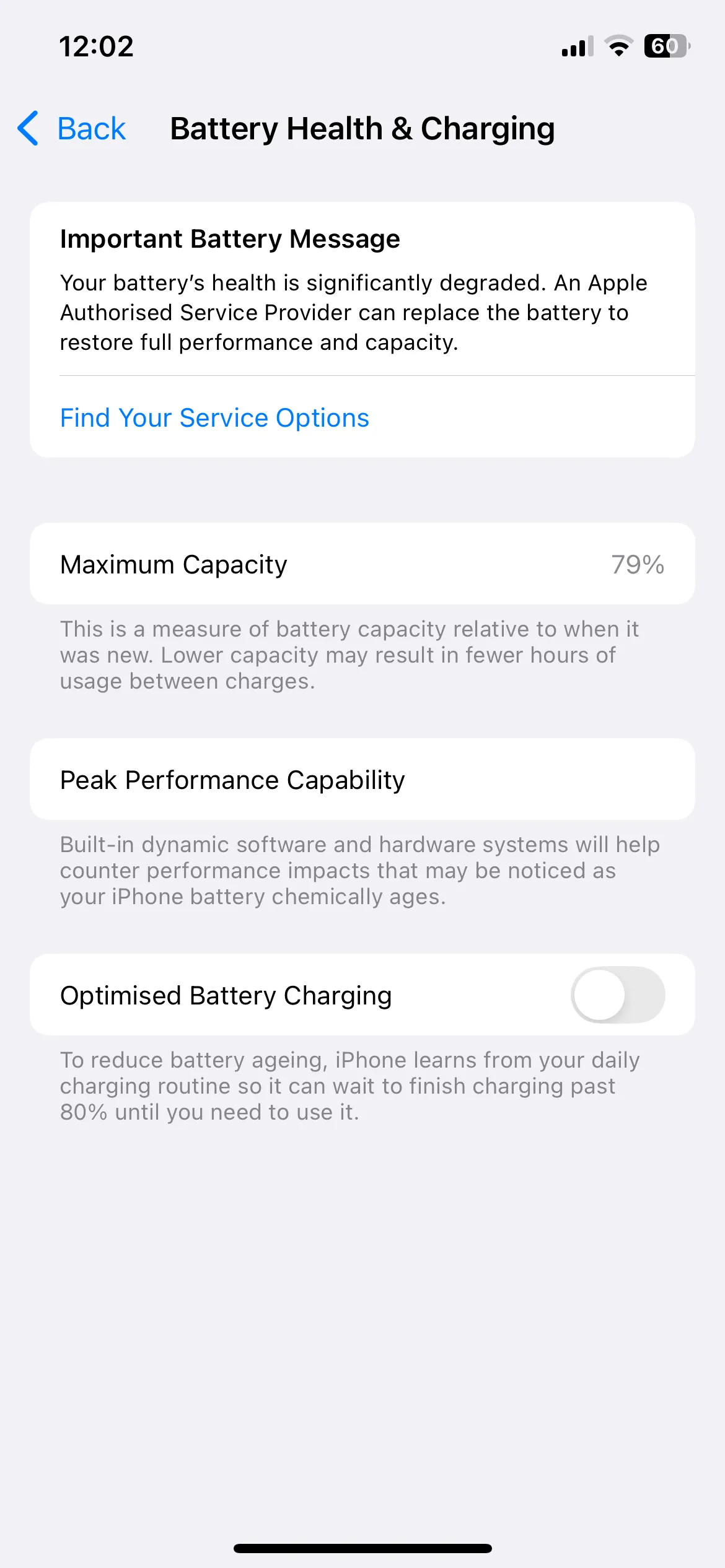 Màn hình Tình trạng pin trên iPhone hiển thị Dung lượng tối đa, giúp người dùng kiểm tra độ chai pin
Màn hình Tình trạng pin trên iPhone hiển thị Dung lượng tối đa, giúp người dùng kiểm tra độ chai pin
Vì tôi dự định giữ chiếc iPhone này thêm vài năm nữa, việc thay pin là đáng giá – và sự khác biệt có thể nhận thấy ngay lập tức. iPhone của tôi không còn bị tắt nguồn đột ngột, và tôi có thể sử dụng cả ngày mà không cần vội vàng tìm bộ sạc. Việc thay pin mới cũng là một cách hiệu quả để tăng tốc iPhone cũ và kéo dài tuổi thọ thiết bị.
8. Tắt Chế độ Nguồn điện thấp
Mặc dù Chế độ Nguồn điện thấp (Low Power Mode) rất tuyệt vời để vắt kiệt thêm thời lượng pin cho iPhone, nhưng nó có thể làm chậm mọi thứ đáng kể. Trước khi thay pin, tôi đã phải dựa vào nó hàng ngày chỉ để dùng được đến chiều, nhưng điều đó phải trả giá bằng hiệu suất.
Với một viên pin mới, tôi không còn phải bật Chế độ Nguồn điện thấp mọi lúc nữa. Kết quả? Các ứng dụng của tôi chạy tự do trong nền, cuộn trang cảm thấy mượt mà hơn và điện thoại của tôi nói chung chỉ cảm thấy nhanh nhạy hơn.
Điều này nhắc nhở tôi rằng Chế độ Nguồn điện thấp rất tốt cho các trường hợp khẩn cấp, nhưng việc bật nó liên tục đang kìm hãm chiếc điện thoại của tôi.
Thật dễ dàng để cho rằng một chiếc iPhone đã “hết thời” sau vài năm cập nhật, nhưng với những điều chỉnh phù hợp, nó vẫn có thể hoạt động đáng ngạc nhiên. Với một viên pin mới, việc dọn dẹp bộ nhớ và vài tinh chỉnh thông minh, iPhone của tôi giờ đây cảm thấy nhanh hơn, đáng tin cậy hơn và sẵn sàng phục vụ thêm vài năm nữa. Hãy áp dụng những mẹo này để tăng tốc iPhone cũ của bạn và trải nghiệm sự khác biệt.